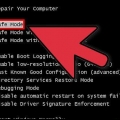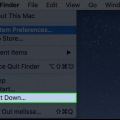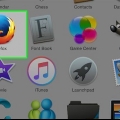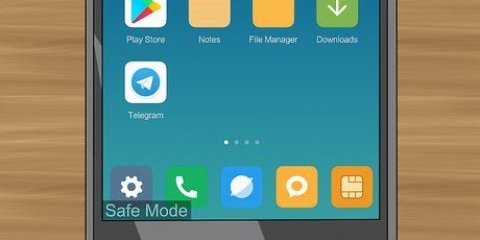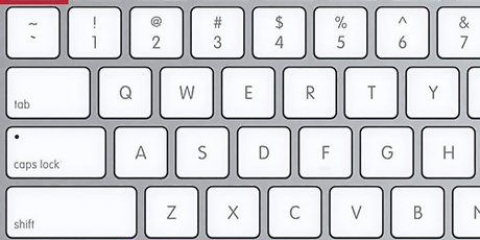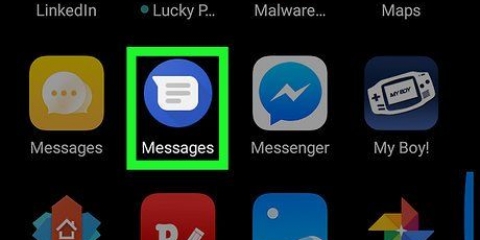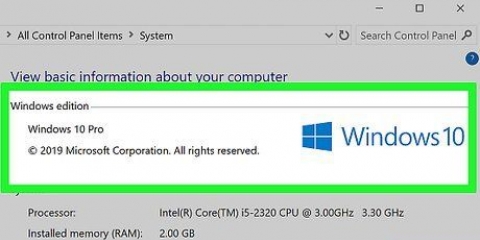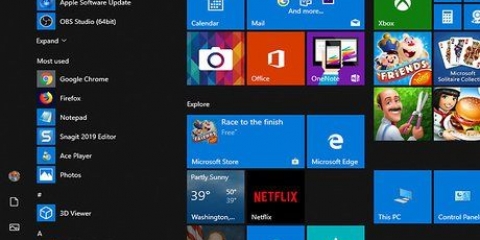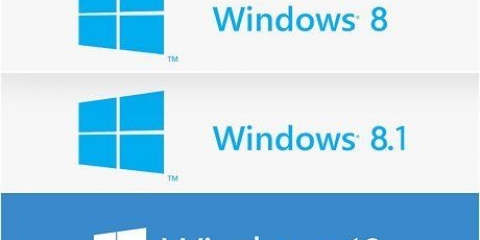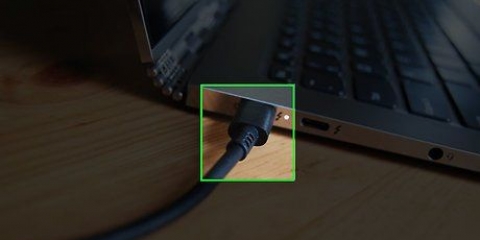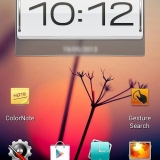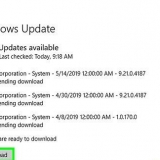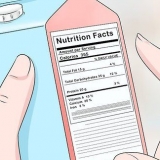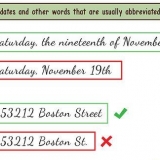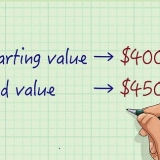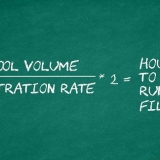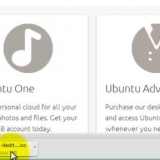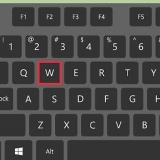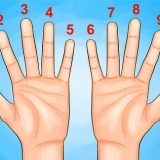3. Voer die volgende kode by Terminal in. Tik dit in die venster: sudo nvram boot-args="" (insluitend aanhalings). 4. Druk enter en volg die instruksies op die skerm om jou rekenaar te herbegin.
Jy kan ook die opsie `Begin Windows normaalweg` in die veilige modus skerm kies. As jy die F8-knoppie (Windows) of Shift-sleutel (Mac) gebruik het om in veilige modus te begin, kan jy selflaai sonder om `n sleutel volgende keer te hou.
Verlaat veilige modus
Inhoud
Veilige modus is `n manier om jou rekenaar met `n beperkte stel lêers en drywers te begin. Jy kan veilige modus gebruik om programme en drywers wat nie korrek begin nie, op te los en te verhoed dat OSX of Windows reg begin. Sommige gebruikers vind dit moeilik om die veilige modus weer te verlaat wanneer hulle klaar is. In hierdie artikel kan jy lees hoe om dit te doen.
Trappe
Metode 1 van 2: In Windows XP, Vista en 7

1. Herbegin die rekenaar. Normaalweg sal die rekenaar weer in die normale modus begin wanneer jy dit herbegin. Indien nie, kan jy die volgende stappe uitvoer.

2. Druk Start.

3. Soek vir msconfig. Tik `msconfig` in die soekbalk (sonder aanhalingstekens).

4. Maak die program oop. Klik op msconfig.exe om die hulpprogram te begin.

5. U kan ook die program oopmaak met `n opdragpromptvenster. Klik dan op Start > Om uit te voer. Tik `cmd.exe` in die venster.

6. Klik op die `Algemeen`-oortjie. Kies `Normal Boot`. Klik `Apply` en dan `OK`.

7. Volg die instruksies op die skerm om jou rekenaar te herbegin. Die rekenaar behoort nou in normale modus te begin.

8. Probeer weer. As die bogenoemde stap nie gewerk het nie, gaan terug na die msconfig-kieslys.

9. Maak seker dat die `Veilige modus`-blokkie gemerk is. Hierdie opsie kan gevind word onder die `Boot`-oortjie. Herhaal die stappe en herbegin die rekenaar.

10. Probeer weer. As die bogenoemde stap steeds nie die probleem opgelos het nie, gaan na die `Opstart`-oortjie. Deaktiveer alle opstartprogramme of `n enkele program as jy weet watter program die probleem veroorsaak. Herbegin die rekenaar. broer>

11. Herbegin in normale modus. Wanneer jou rekenaar soos gewoonlik opstart, is jy klaar.
Metode 2 van 2: Skakel veilige modus op `n Mac af
1. Kyk eers of jou shift-sleutel nie vas is nie. As jy shift hou terwyl jy selflaai, sal dit in veilige modus begin.
2. Maak die Terminal-program oop. U kan hierdie program in Programme vind > Nutsprogramme.
Wenke
Waarskuwings
- As jy nie in veilige modus op `n Windows-rekenaar kan selflaai deur F8 te druk nie, moenie `msconfig` gebruik nie. Sommige virusse verhoed dat jy veilige modus bereik. Dan kan die gebruik van die hulpprogram veroorsaak dat Windows voortdurend probeer om in veilige modus te begin.
Artikels oor die onderwerp "Verlaat veilige modus"
Оцените, пожалуйста статью
Soortgelyk
Gewilde